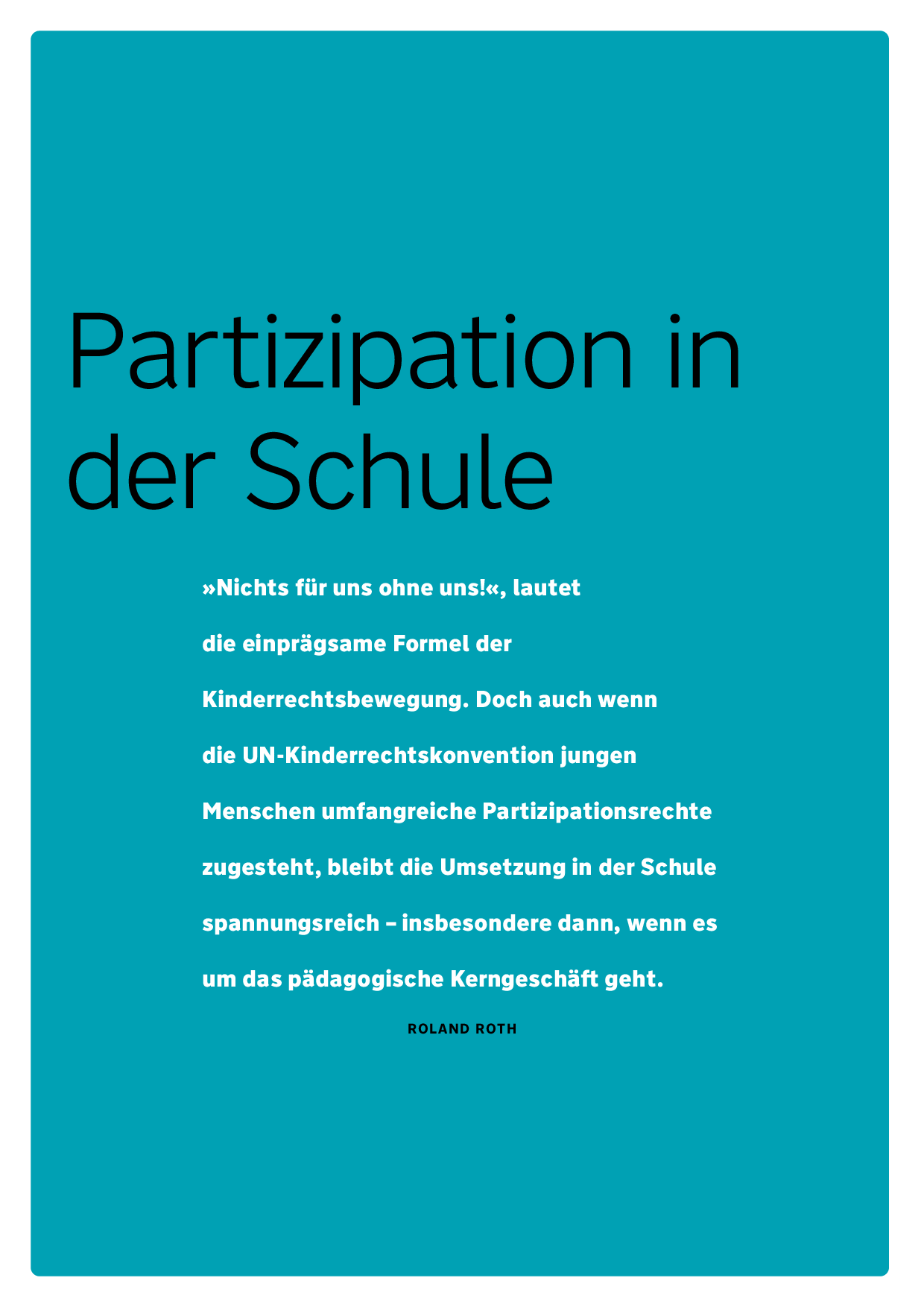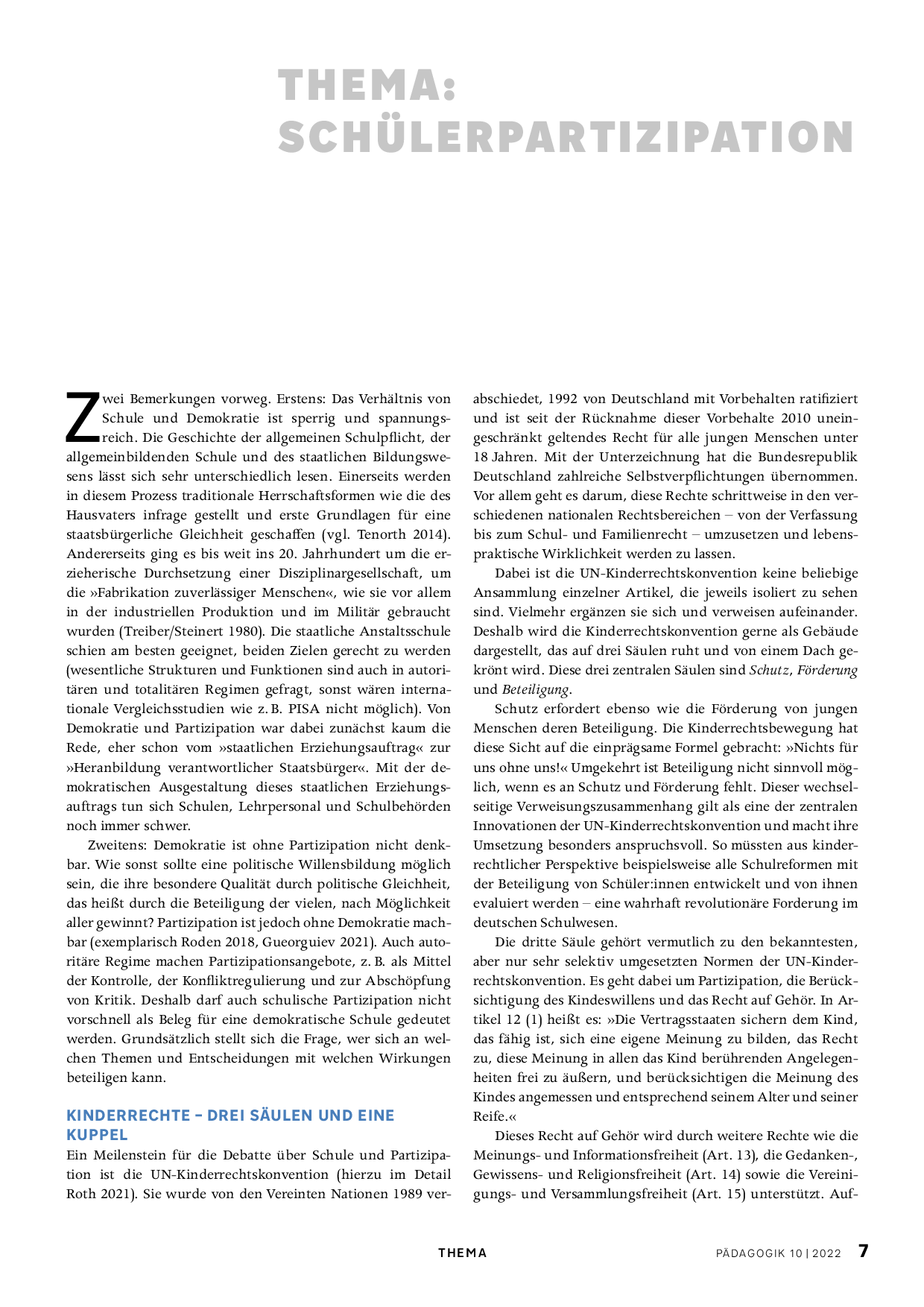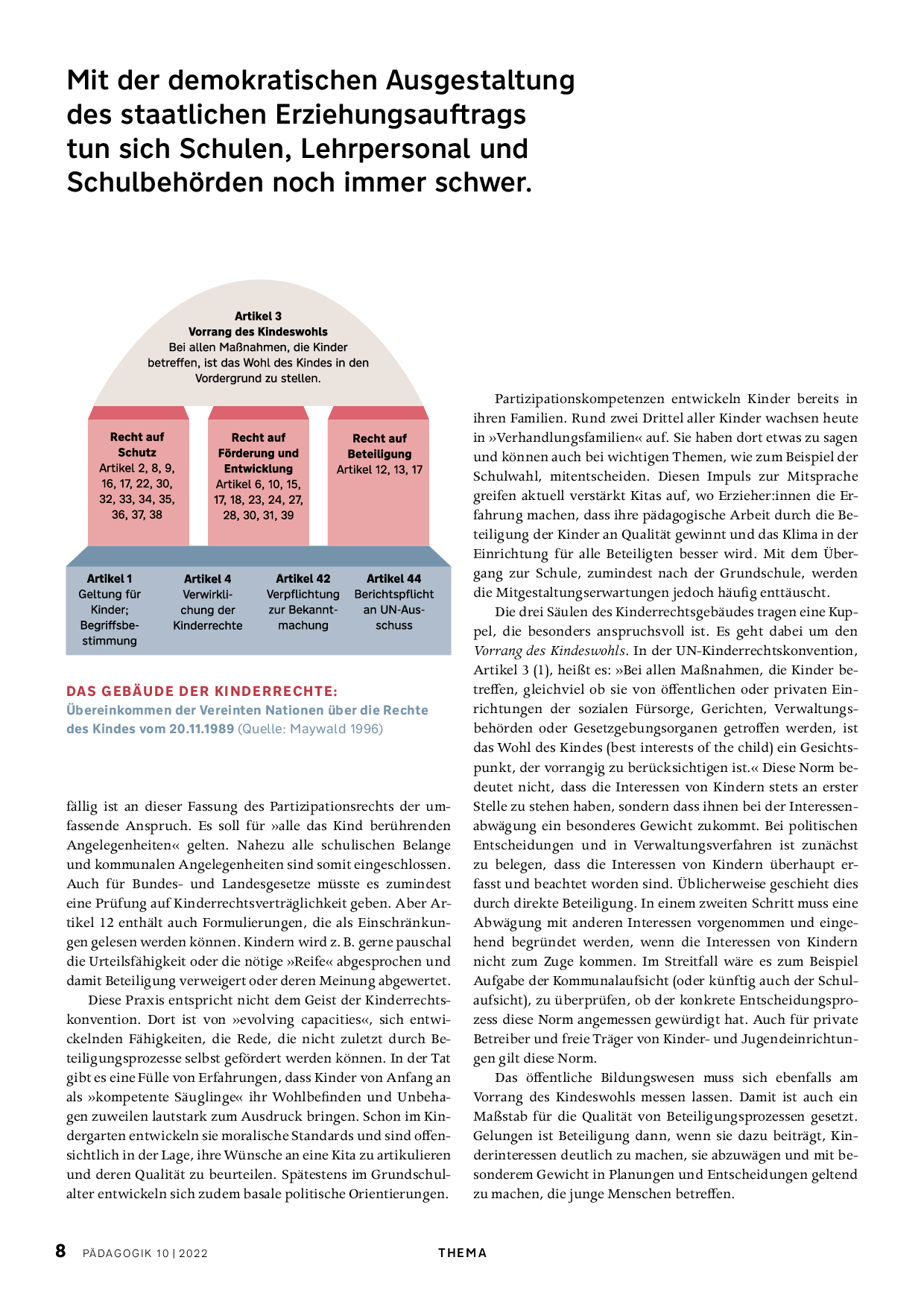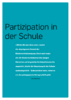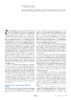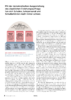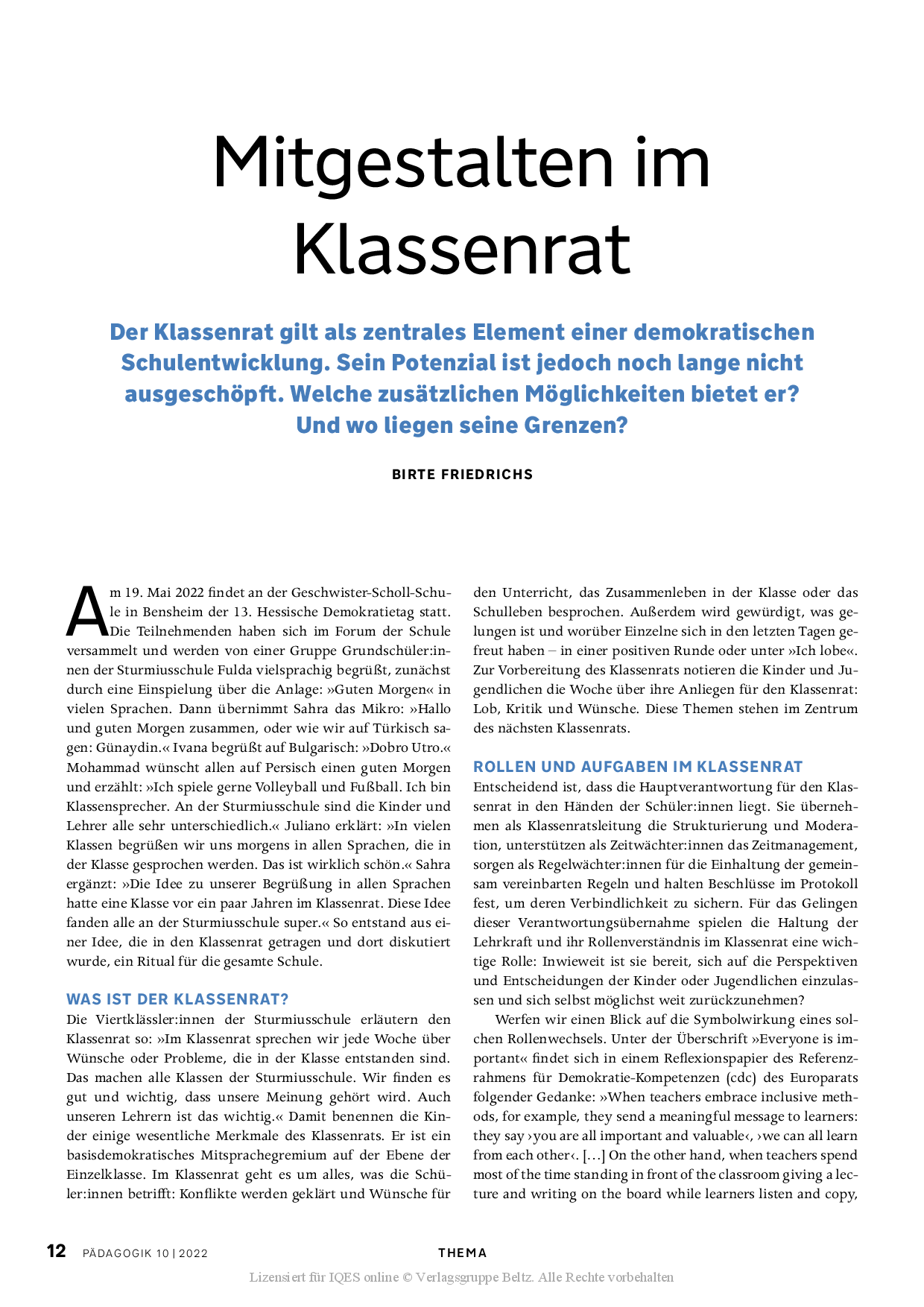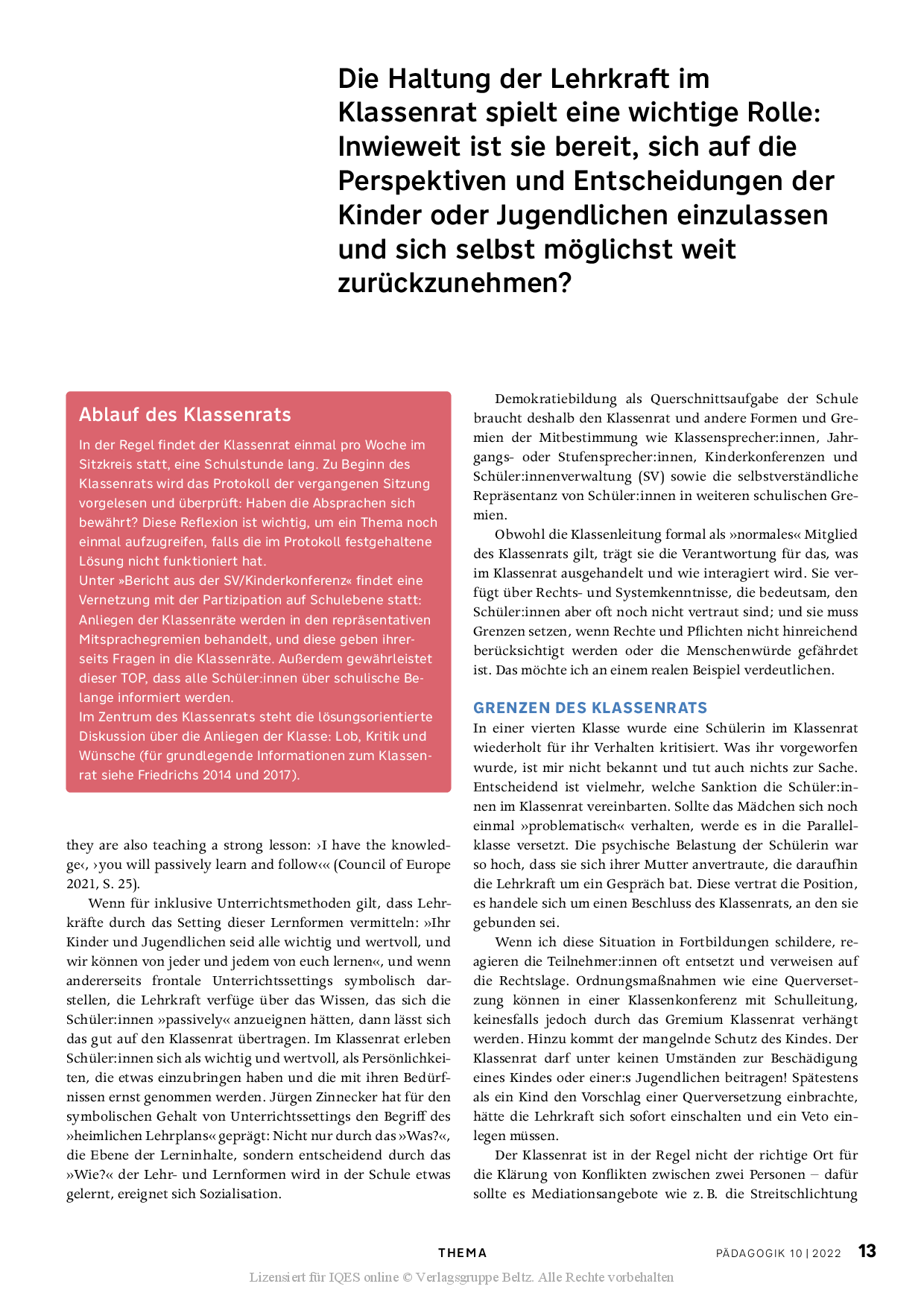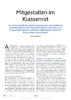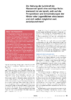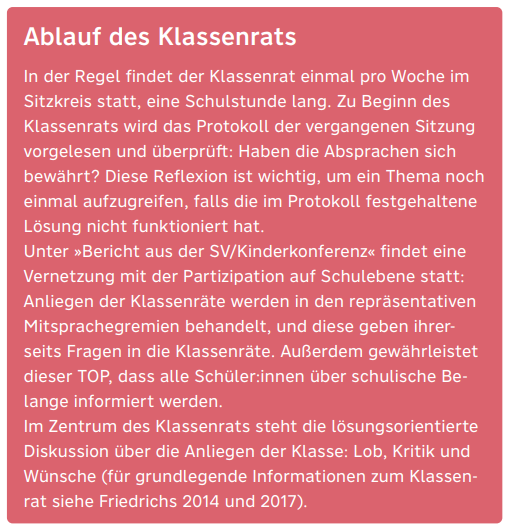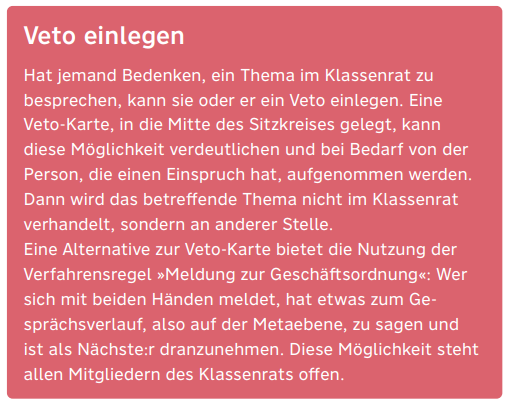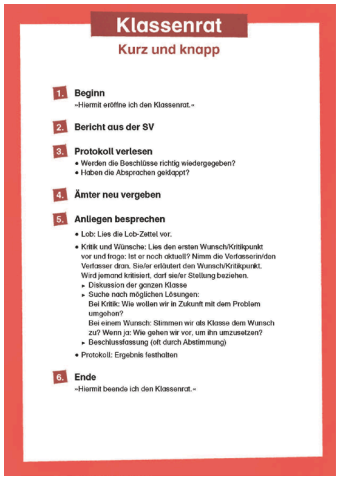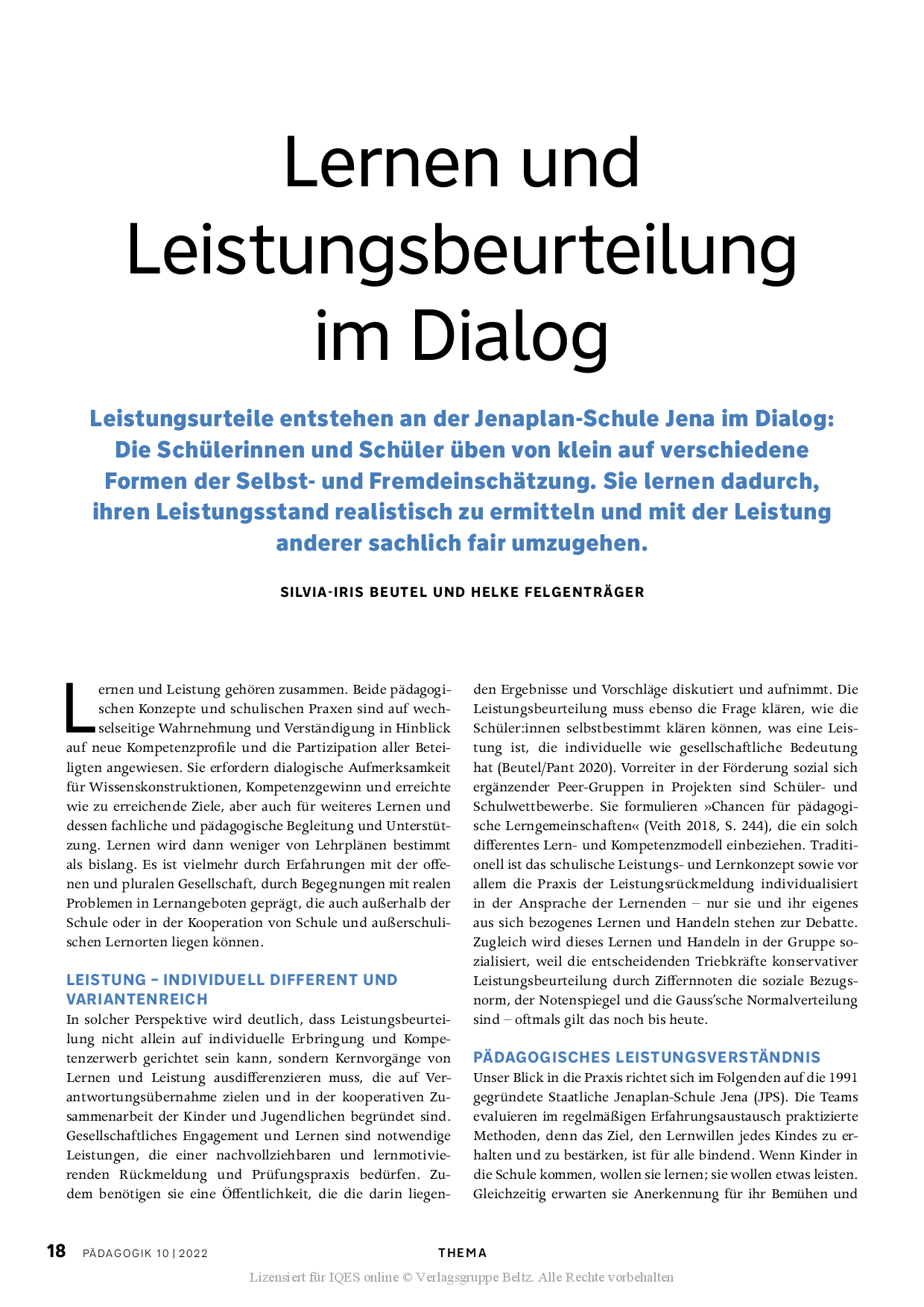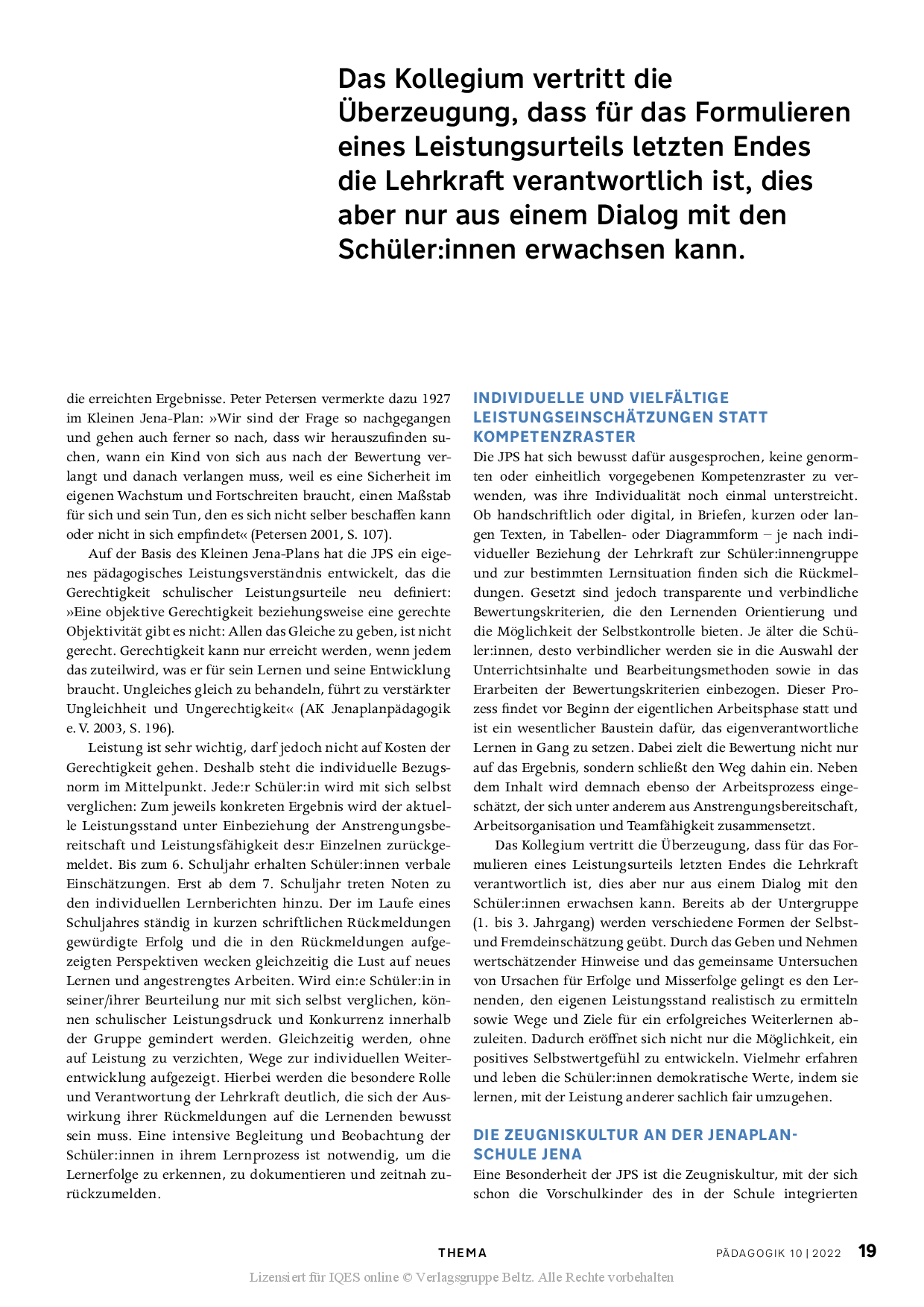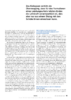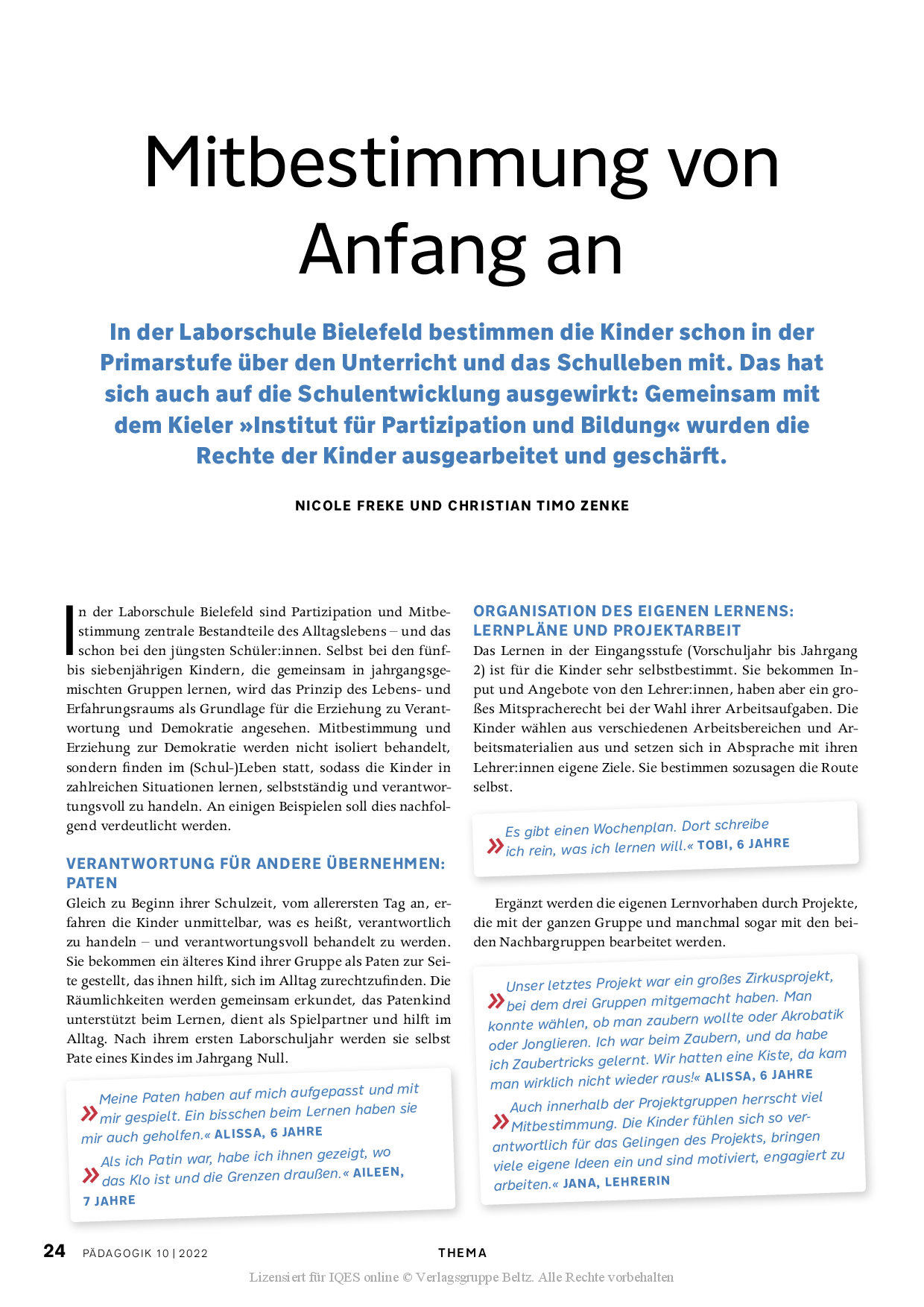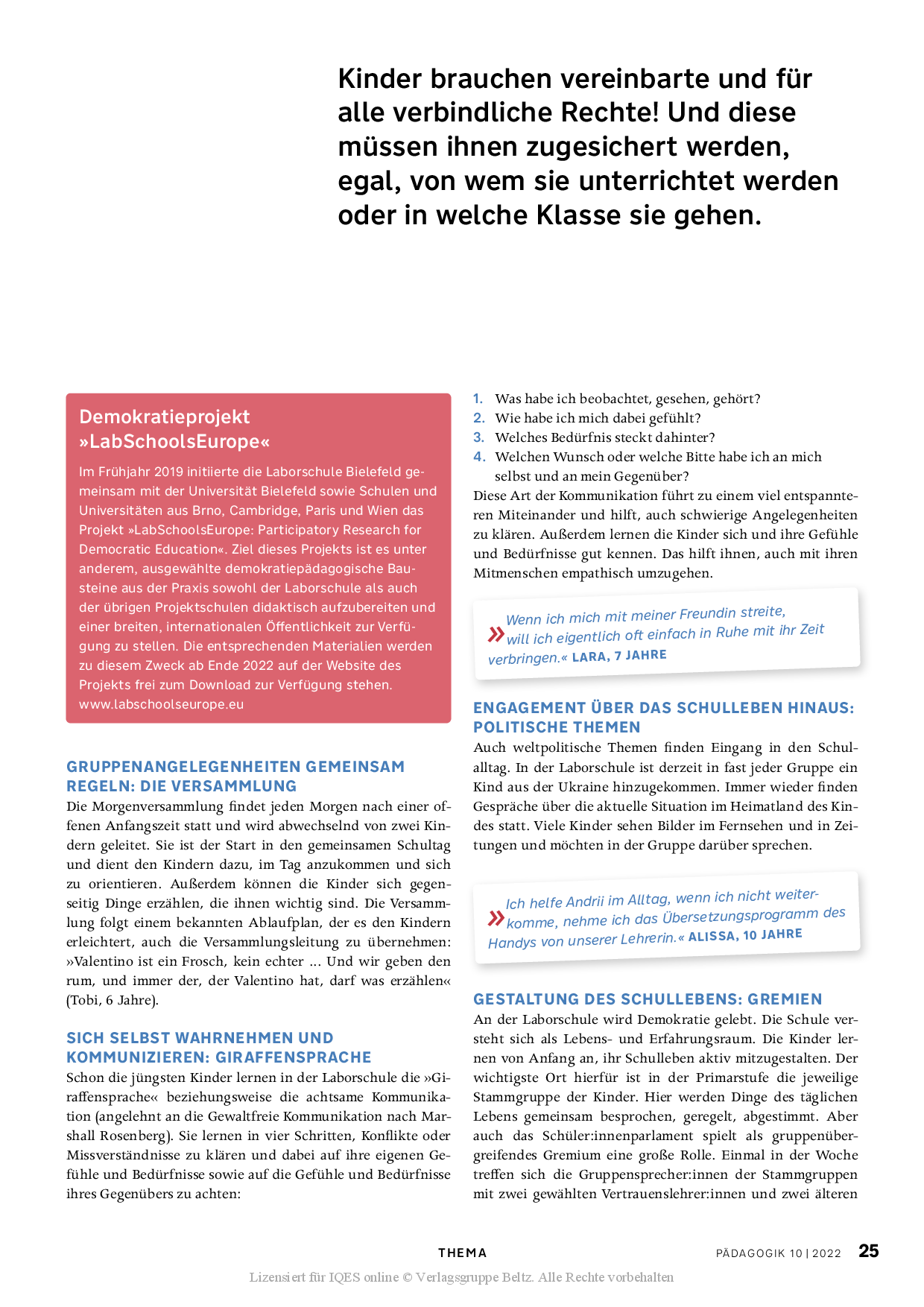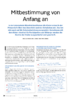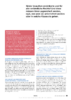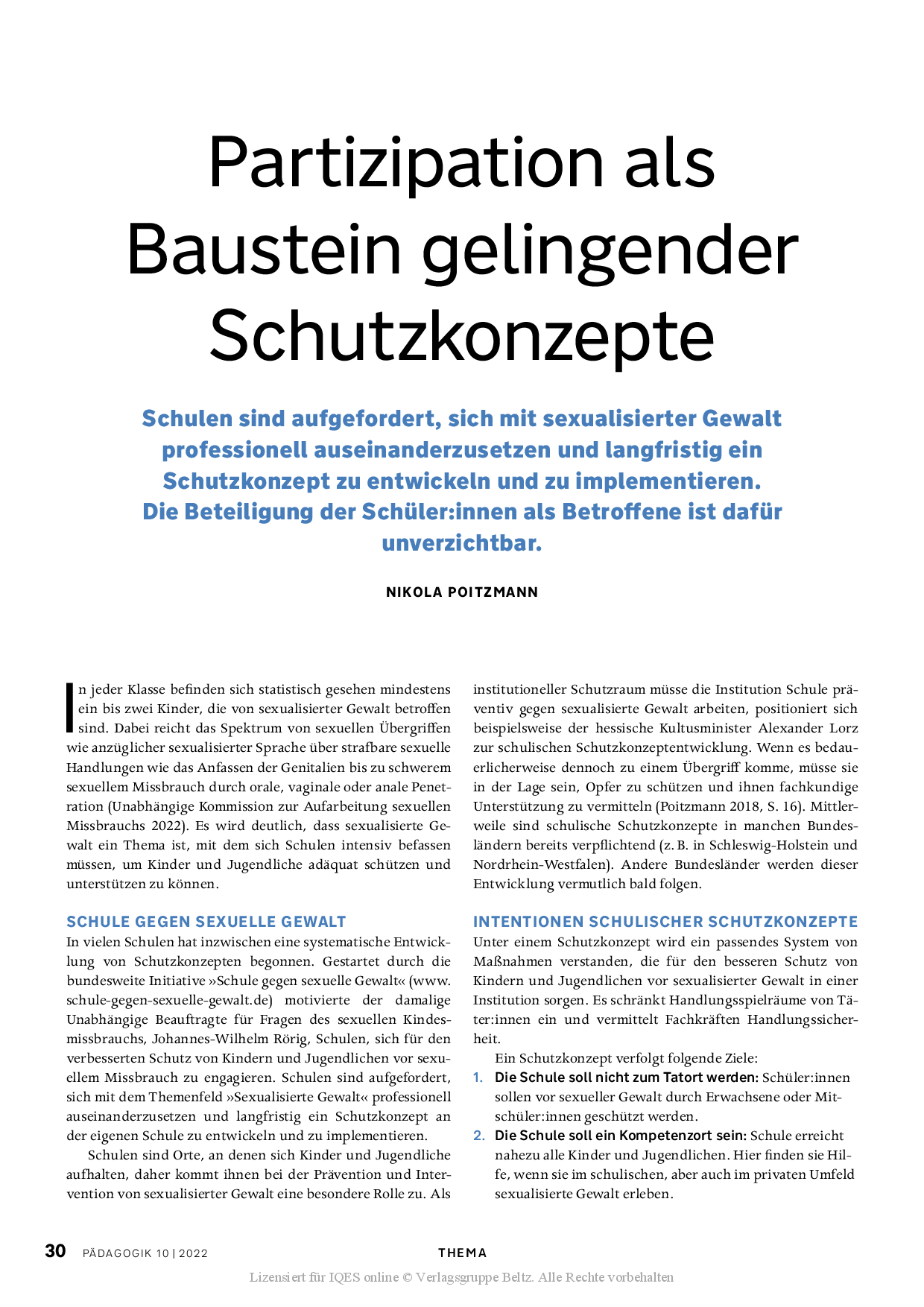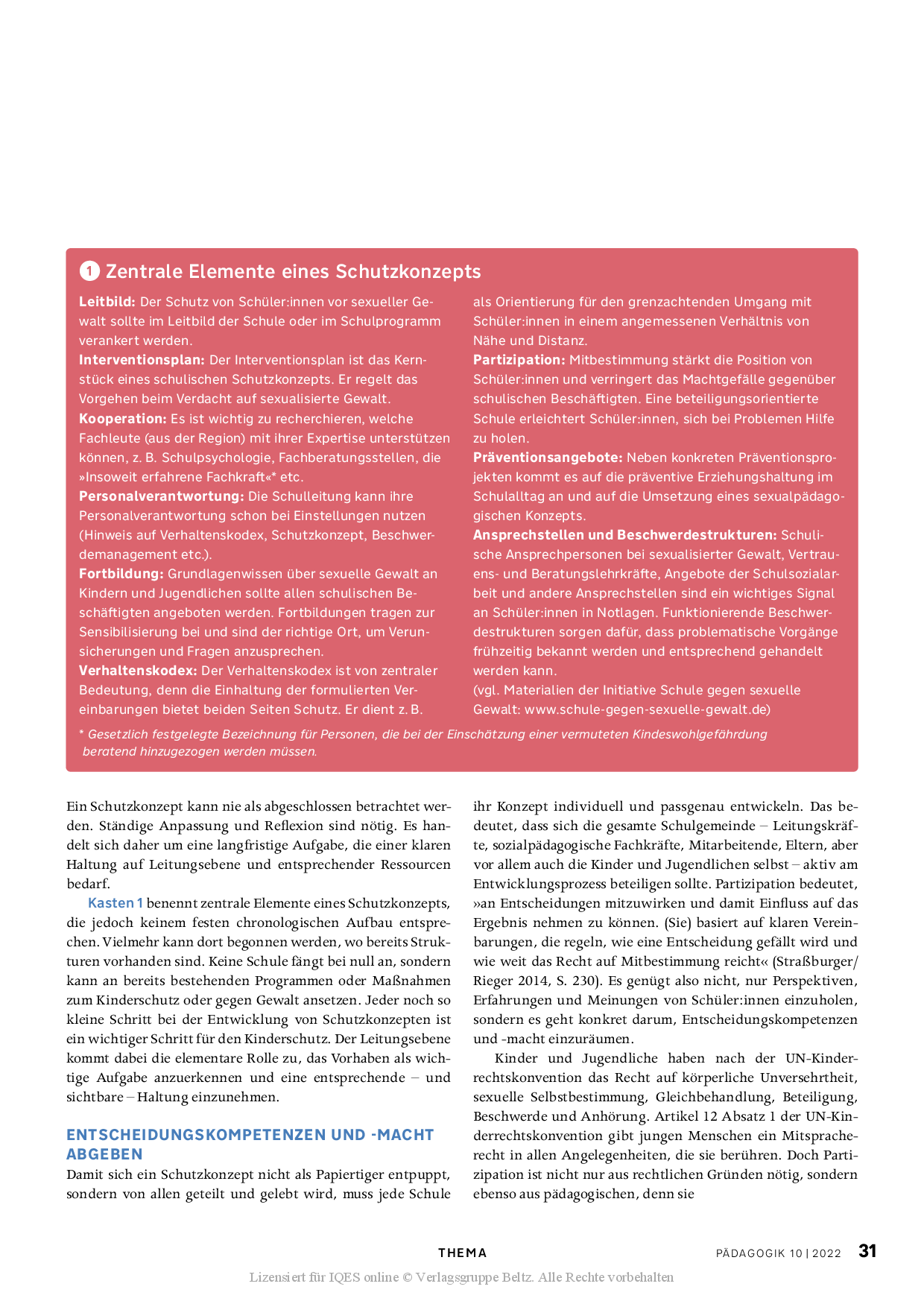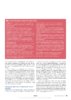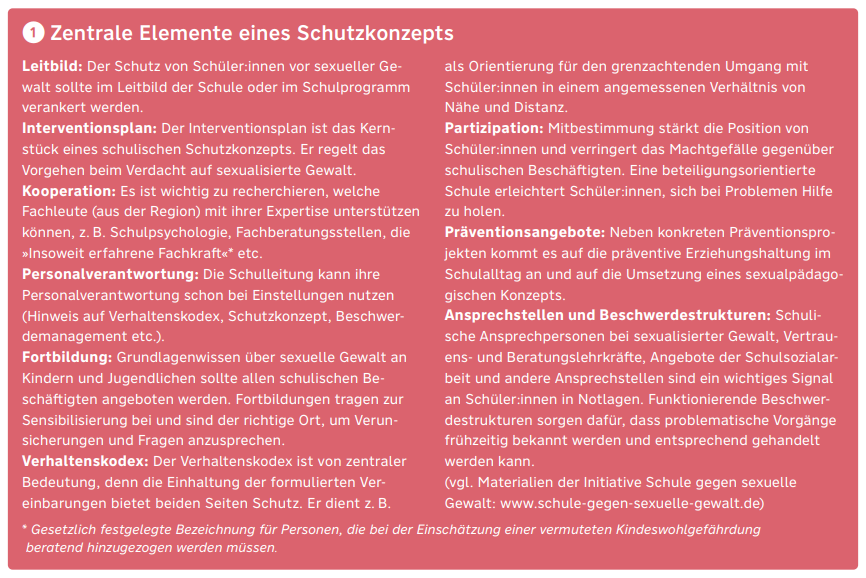» Schulen, die Kindern eine Stimme geben, sind besser gerüstet, Konflikte produktiv auszutragen und inklusive Lösungen zu finden.«
Schülerpartizipation:
Die Erfahrung zeigt, dass sich Menschen dort besonders engagieren und wohlfühlen, wo sie etwas mitgestalten und verändern können. Das gilt auch und besonders für Kinder und Jugendliche. An der Gestaltung von Schule und Unterricht mitwirken zu können, stärkt ihr Engagement, – eine wichtige Voraussetzung für gelingendes Lernen.
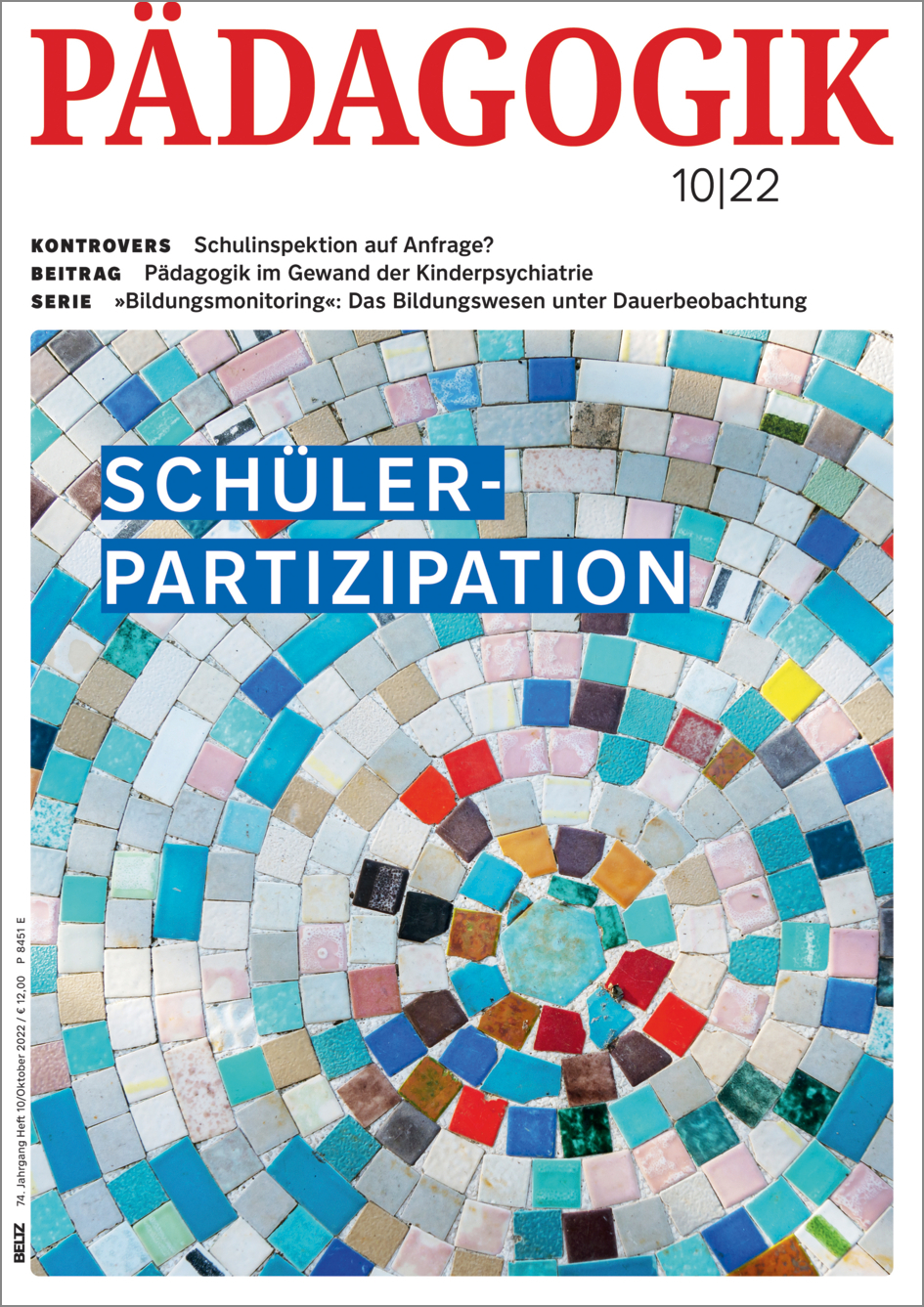
Partizipation in der Schule
»Nichts für uns ohne uns!«, lautet die einprägsame Formel der Kinderrechtsbewegung. Doch auch wenn die UN-Kinderrechtskonvention jungen Menschen umfangreiche Partizipationsrechte zugesteht, bleibt die Umsetzung in der Schule spannungsreich – insbesondere dann, wenn es um das pädagogische Kerngeschäft geht.
Autor/Autorin: Roland Roth
Dr. Roland Roth ist Professor für Politikwissenschaft – zuletzt an der Hochschule Magdeburg-Stendal.
Herkunft: PÄDAGOGIK 10/22, Lizensiert für IQES online © Verlagsgruppe Beltz
Umfang/Länge: 6 Seiten
Fächer: alle Fächer
Stufen: alle Stufen
Mitgestalten im Klassenrat
Der Klassenrat gilt als zentrales Element einer demokratischen Schulentwicklung. Sein Potenzial ist jedoch noch lange nicht ausgeschöpft. Welche zusätzlichen Möglichkeiten bietet er? Und wo liegen seine Grenzen?
Autor/Autorin: Birte Friedrichs

Dr. Birte Friedrichs, Gymnasiallehrerin und Beratungslehrerin
Herkunft: PÄDAGOGIK 10/22, Lizensiert für IQES online © Verlagsgruppe Beltz
Umfang/Länge: 5 Seiten
Fächer: alle Fächer
Stufen: alle Stufen
Lernen und Leistungsbeurteilung im Dialog
Leistungsurteile entstehen an der Jenaplan-Schule Jena im Dialog: Die Schülerinnen und Schüler üben von klein auf verschiedene Formen der Selbst- und Fremdeinschätzung. Sie lernen dadurch, ihren Leistungsstand realistisch zu ermitteln und mit der Leistung anderer sachlich fair umzugehen.
Autor/Autorin: Helke Felgenträger, Silvia-Iris Beutel
Helke Felgenträger unterrichtet seit 1998 an der Jenaplan-Schule Jena, die 2006 mit dem Deutschen Schulpreis ausgezeichnet worden ist.
Dr. Silvia-Iris Beutel ist Professorin für Schulpädagogik und Allgemeine Didaktik an der TU Dortmund.
Herkunft: PÄDAGOGIK 10/22, Lizensiert für IQES online © Verlagsgruppe Beltz
Umfang/Länge: 5 Seiten
Fächer: alle Fächer
Stufen: alle Stufen
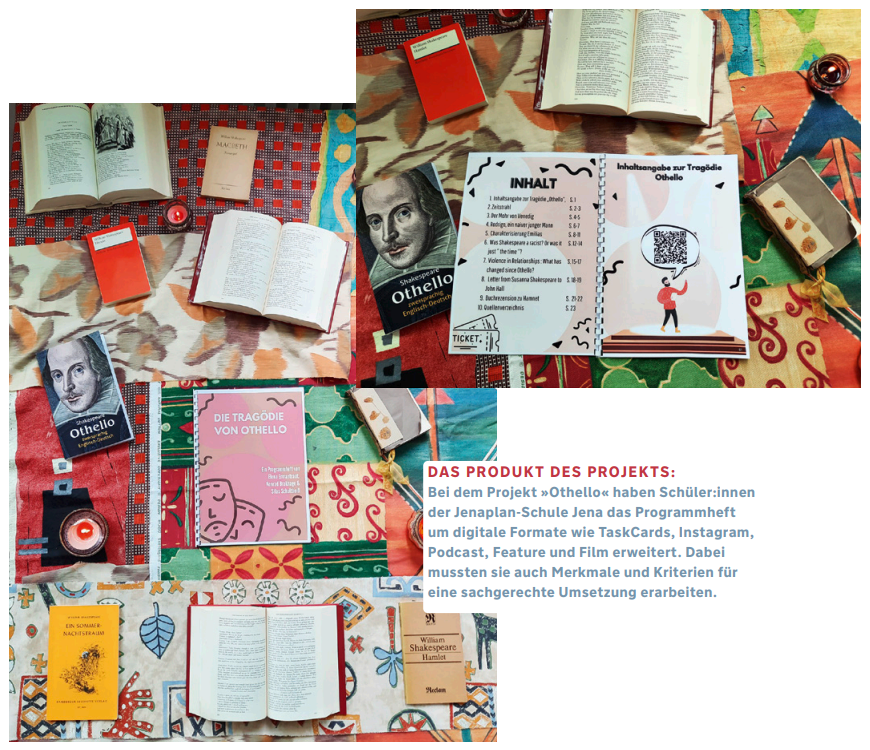
Individuelle und vielfältige Leistungseinschätzungen
Silvia-Iris Beutel Helke Felgenträger, PÄDAGOGIK 10/22
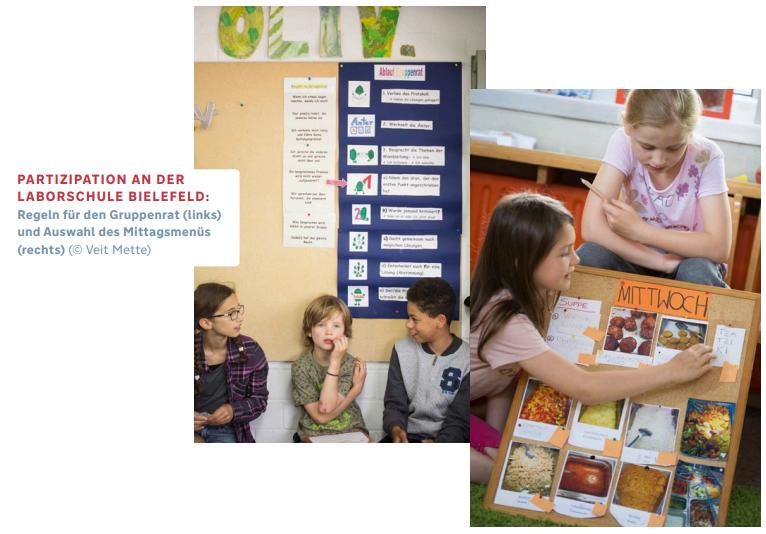
Selbst- und Mitbestimmung an der Laborschule Bielefeld
Nicole Freke & Christian Timo Zenke, PÄDAGOGIK 10/22
Mitbestimmung von Anfang an
In der Laborschule Bielefeld bestimmen die Kinder schon in der Primarstufe über den Unterricht und das Schulleben mit. Das hat sich auch auf die Schulentwicklung ausgewirkt: Gemeinsam mit dem Kieler »Institut für Partizipation und Bildung« wurden die Rechte der Kinder ausgearbeitet und geschärft.
Autor/Autorin: Christian Timo Zenke, Nicole Freke
Dr. Christian Timo Zenke ist Akademischer Rat an der Universität Bielefeld und leitet seit 2019 das Projekt »Lab-SchoolsEurope: Participatory Research for Democratic Education«.
Nicole Freke ist Leiterin der Primarstufe an der Laborschule Bielefeld.
Herkunft: PÄDAGOGIK 10/22, Lizensiert für IQES online © Verlagsgruppe Beltz
Umfang/Länge: 4 Seiten
Fächer: alle Fächer
Stufen: alle Stufen
Partizipation als Baustein gelingender Schutzkonzepte
Schulen sind aufgefordert, sich mit sexualisierter Gewalt professionell auseinanderzusetzen und langfristig ein Schutzkonzept zu entwickeln und zu implementieren. Die Beteiligung der Schüler:innen als Betroffene ist dafür unverzichtbar.
Autor/Autorin: Nikola Poitzmann
Nikola Poitzmann ist Lehrerin, Landeskoordinatorin und Themenbeauftragte für schulische Schutzkonzeptentwicklung im Projekt Gewaltprävention und Demokratielernen des Hessischen Kultusministeriums, Fachkraft zur Prävention und Intervention bei sexualisierter Gewalt (inmedio), Sexualpädagogin (isp) und Diversity- Trainerin (Eine Welt der Vielfalt).
Herkunft: PÄDAGOGIK 10/22, Lizensiert für IQES online © Verlagsgruppe Beltz
Umfang/Länge: 5 Seiten
Fächer: alle Fächer
Stufen: alle Stufen

Partizipation bei der Schutzkonzeptentwicklung
Nikola Poitzmann, PÄDAGOGIK 10/22